
Chcete zkrátit nebo zkrátit některé videoklipy, které jste natočili fotoaparátem iPhonu nebo iPadu? Možná chcete použít nějaké úpravy videa nebo filtry? Jistě vás potěší, že nemusíte instalovat aplikaci pro úpravu videa třetí strany z App Store, ani nemusíte spouštět iMovie, protože jednoduché úpravy videa jsou dostupné přímo v iOS a iPadOS.
Výchozí aplikace Fotky, která je zapečena do iPhonu a iPadu, umožňuje uživatelům již nějakou dobu ořezávat videoklipy. A s moderními verzemi iOS a iPadOS Apple přepracoval možnosti úpravy videa na iPhonu a iPadu tím, že uživatelům umožnil využívat nástroje pro vylepšení fotografií i pro úpravy videí. To téměř eliminuje potřebu spoléhat se na editor videa třetí strany při provádění některých základních úloh úprav na vašem zařízení iOS nebo iPadOS.
Zajímá vás, jak provést jednoduché úpravy videa na iPhonu nebo iPadu? Pak čtěte dál!
Jak upravovat videa na iPhone a iPad
Použití vestavěného editoru videa na zařízeních iOS/iPadOS je poměrně jednoduché a přímočaré. Podobně jako u editoru fotografií je také sekce pro úpravy videa přehledně rozdělena do samostatných sekcí pro oříznutí videa, úpravy, filtry a oříznutí. Bez dalších řečí se na to podíváme.
- Nejprve otevřete na svém iPhonu nebo iPadu standardní aplikaci „Fotky“ a najděte video, které chcete upravit

- Chcete-li vstoupit do nabídky úprav, klepněte na „Upravit“ v pravém horním rohu obrazovky.
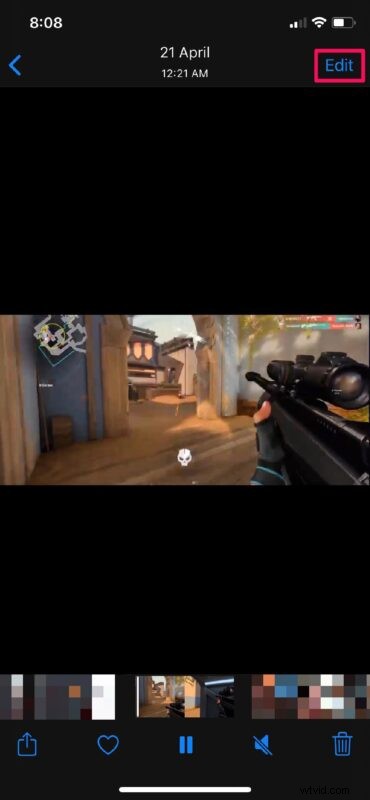
- Dostanete se do sekce střihu videa. Zde můžete přetáhnout konce klipu, jak je znázorněno níže, a klip zkrátit a oříznout podle svých preferencí.
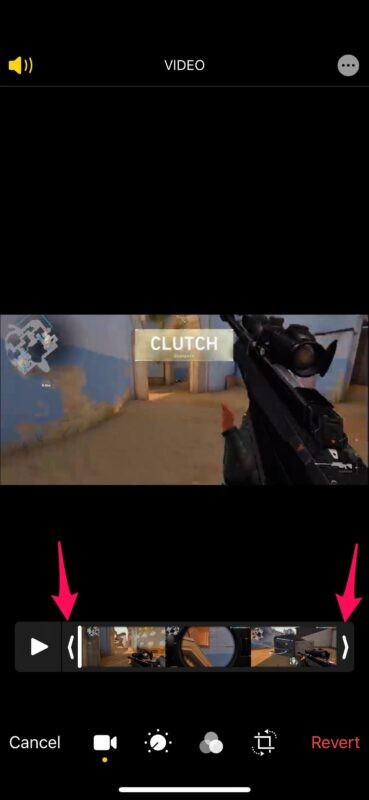
- Klepnutím na ikonu „přehrát“ můžete sledovat oříznutou část a ujistit se, že je vše perfektní. V případě potřeby můžete také ztlumit zvuk v klipu klepnutím na ikonu „reproduktoru“ v levém horním rohu.
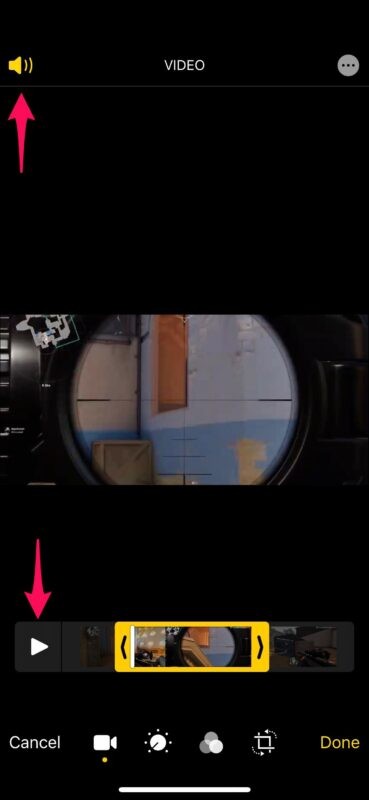
- To je v podstatě vše, co potřebujete vědět o ořezávání a zkracování klipů. Druhý nástroj v nabídce je pro jemné úpravy, jak můžete vidět na snímku obrazovky níže. Na výběr máte spoustu nástrojů, ale je to přesně stejná sada nástrojů, které jsou k dispozici v editoru fotografií. Podívejte se tedy na podrobný popis. Posunutím posuvníku doleva nebo doprava můžete ovládat expozici, jas, sytost atd.

- Dále máme sekci filtrů. Je to stejné, jako byste přidali filtr k fotografii, takže si nemyslíme, že potřebujete další vysvětlení, jak jej používat. Na výběr je celkem deset filtrů, stejně jako v předchozí verzi iOS. Tentokrát však můžete upravit intenzitu každého filtru pomocí posuvníku přímo pod nimi.

- Nakonec tu máme sekci oříznutí, kde můžete upravit poměr stran nebo lépe orámovat video pomocí narovnání. Podívejte se na podrobný návod, jak oříznout videa na vašem iPhone nebo iPad. Až budete s úpravami videoklipu hotovi, klepnutím na „Hotovo“ jej uložte.
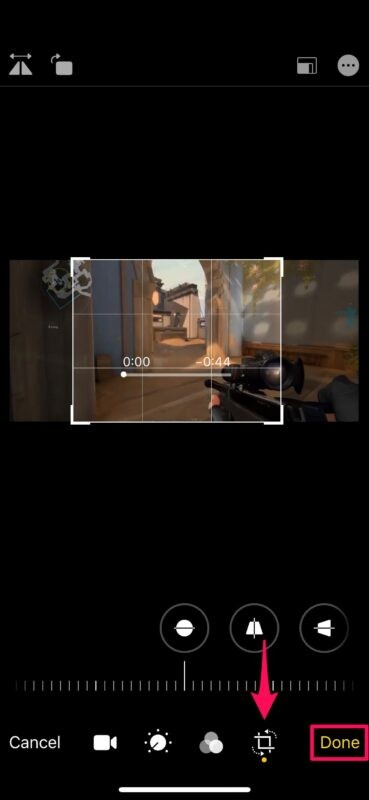
- Můžete buď uložit upravené video jako samostatný nový klip, nebo přepsat původní klip. Stojí za zmínku, že pokud přepíšete původní klip, budete mít možnost vrátit všechny změny, které jste později provedli pomocí editoru videa.
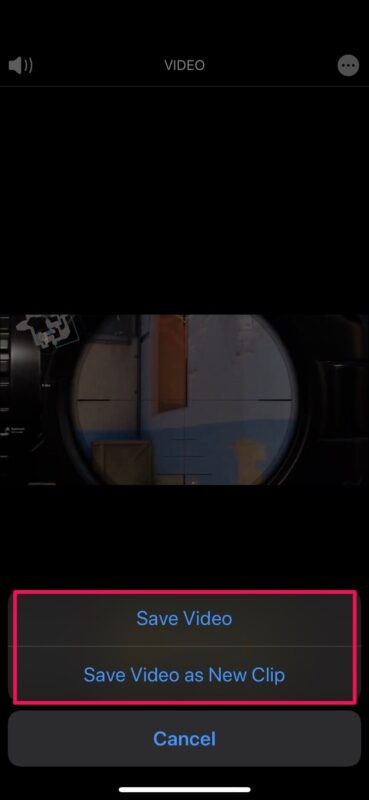
Takto snadné je upravovat videa na iPhonu a iPadu pomocí vestavěných nástrojů.
Jak vidíte, k dispozici je poměrně významný seznam nástrojů a možností pro úpravy, což znamená, že většina uživatelů již nemusí na vašem iPhonu a iPadu používat žádnou jinou aplikaci pro úpravu videa.
S tím, co bylo řečeno, pokud chcete pokročilé funkce pro úpravu videa, jako je možnost kombinovat více videoklipů, přidávat přechody, hudbu nebo cokoli dalšího, stále budete muset používat speciální aplikaci pro úpravu videa. Naštěstí je aplikace iMovie společnosti Apple schopna provádět většinu těchto úkolů a je zcela zdarma. Podívejte se na tipy iMovie, kde najdete další podrobnosti o úpravě videa a výukové programy.
A nyní víte, jak oříznout, oříznout, zkrátit a vylepšit jakékoli nahrané, uložené nebo pořízené videoklipy na vašem iPhonu nebo iPadu. Jaký je váš celkový názor na vestavěný editor videa? Myslíte, že by to mohlo využít nějaká vylepšení? Podělte se o své zkušenosti, nápady a tipy v komentářích.
